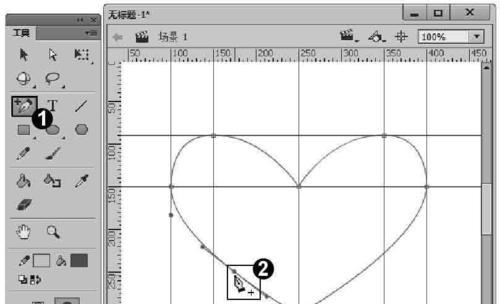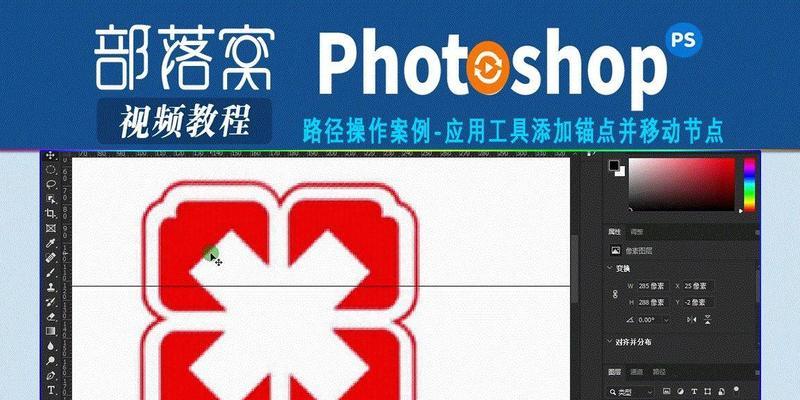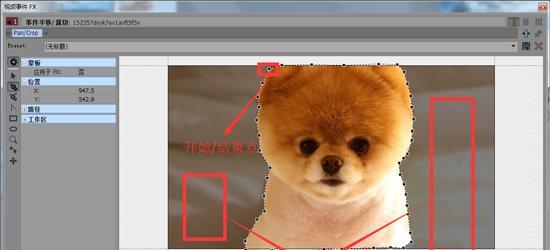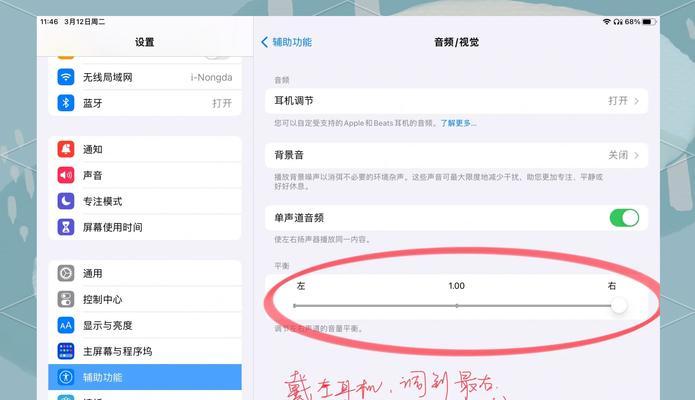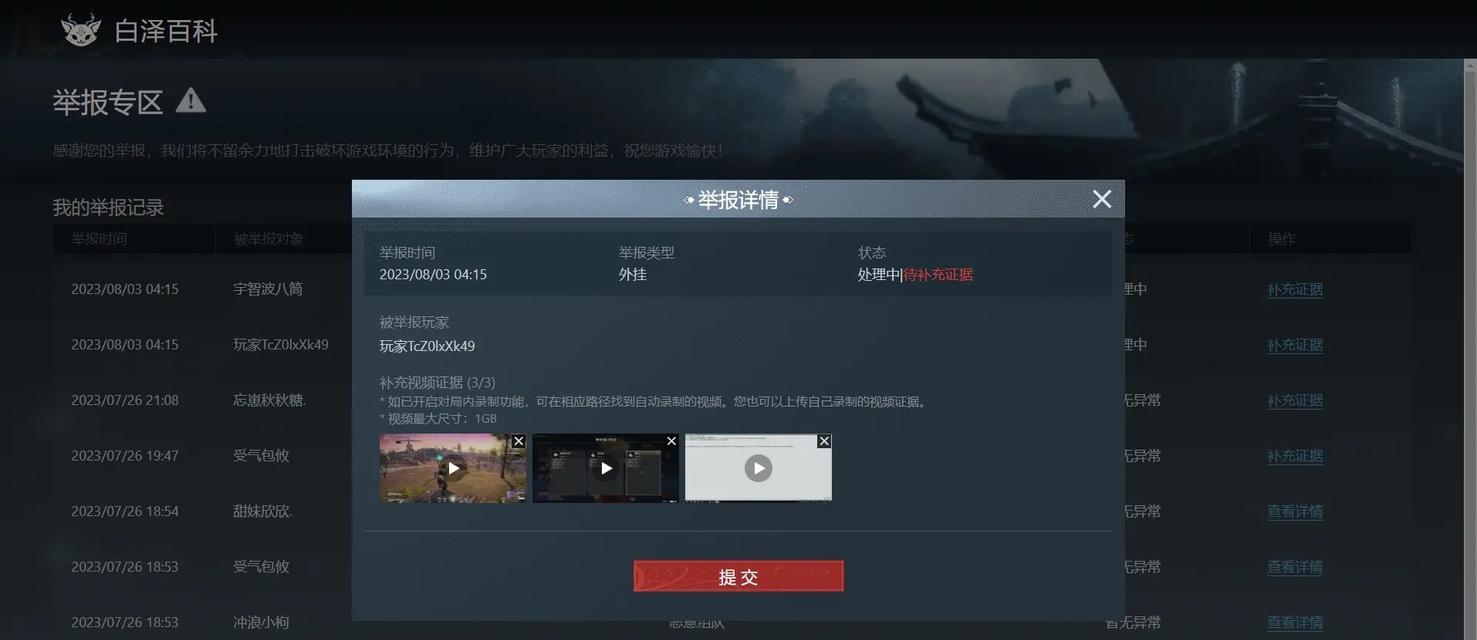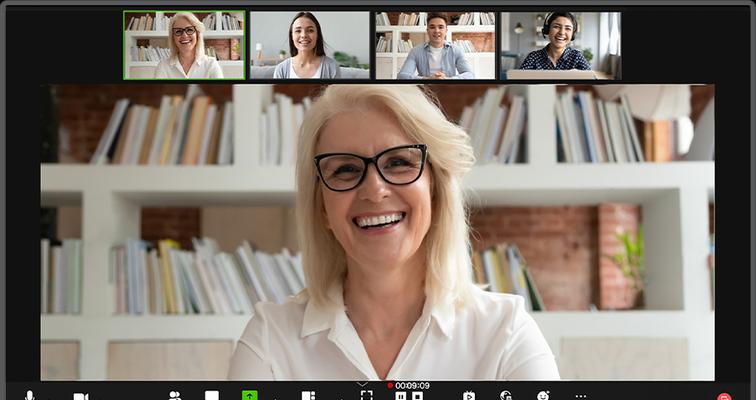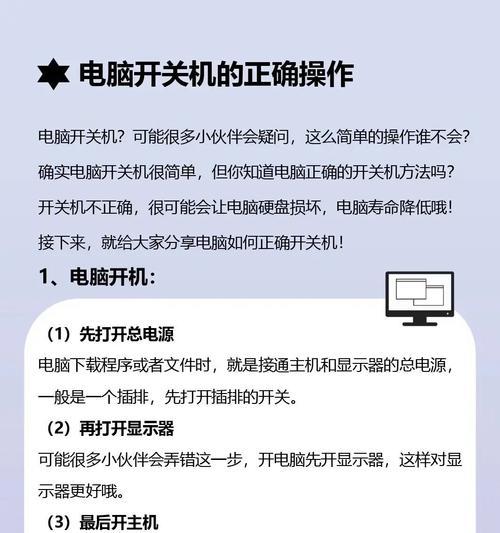电脑关机后重启如何设置?
在我们使用电脑的过程中,经常会遇到电脑需要关机更新、维护或者是因为其他原因需要暂时关闭电脑的情况。如果你希望在电脑关机后自动重启,以保证电脑在无人值守的情况下能够继续完成某些任务,本文将告诉你如何设置电脑以便在关机后自动重启。
一、了解电脑自动重启的原理
在进行设置之前,首先需要了解电脑关机后自动重启的原理。通常情况下,电脑关机后会停止所有的运行操作,包括自动重启的设置。但是如果你在关机命令中加入了特定的参数,电脑则可以被设置为在关闭电源后自动重启。
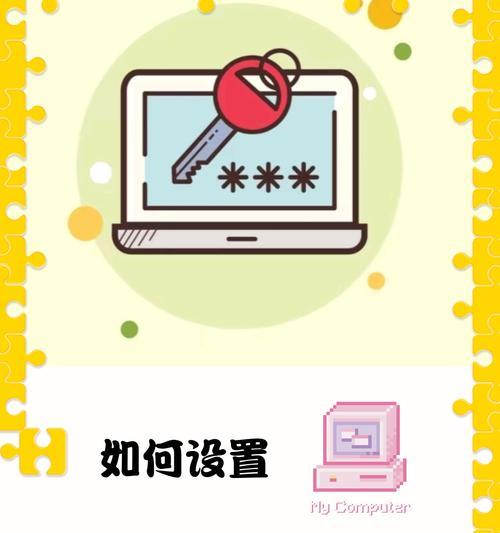
二、Windows系统下设置电脑自动重启的步骤
1.开启命令提示符
要设置电脑在关机后自动重启,可以通过在Windows系统下使用命令提示符来实现。以下是一步一步的操作指导:
在任务栏的搜索框中输入“cmd”。
从搜索结果中找到并右键点击“命令提示符”程序。
选择“以管理员身份运行”。
这样,你就成功开启了命令提示符,并且是以管理员权限进行操作的,接下来需要输入相应的命令来设置自动重启。
2.输入并执行关机命令
在命令提示符的界面下输入以下命令:
```plaintext
shutdown-r-t0
```
这条命令中,“-r”参数代表重启,而“-t0”表示延迟时间为零秒,即立即关机并重启。输入完毕后,按回车键执行。
3.关机并设置自动重启
在执行完上述命令后,电脑会立即开始关机过程,并在关机完成后自动重启。这个过程不需要你手动干预。

三、通过关机计划任务实现电脑自动重启
如果你需要定时让电脑自动重启,可以设置关机计划任务。以下是设置方法:
1.创建一个新的关机任务
点击“开始”菜单,然后搜索并打开“任务计划程序”。
在右侧的“操作”面板中,选择“创建基本任务…”。
输入任务名称,例如“自动重启任务”,然后点击“下一步”。
选择触发器,比如每天、每周或一次等。
设置具体的触发时间和日期,点击“下一步”。
选择“启动程序”作为操作,然后点击“下一步”。
2.配置要执行的操作
在“程序/脚本”输入“cmd.exe”,在“添加参数(可选)”栏中输入`/cshutdownrnow`。
点击“下一步”,然后完成任务的创建。

四、常见问题解答
1.如何取消电脑的自动重启设置?
如果你已经设置了电脑自动重启,但又想取消,可以执行以下命令:
```plaintext
shutdown-a
```
这个命令将会取消之前所有的关机任务,电脑就不会自动重启了。
2.设置后电脑多久会重启?
使用`shutdown-r-t0`命令设置后,电脑将在执行命令的瞬间开启关机程序,并在关机完成后立即重启。
五、
通过上述介绍,您已经掌握了如何在Windows系统下设置电脑在关机后自动重启的操作方法。无论是即时设置还是通过计划任务定时设置,这些操作都非常简单,并且可以根据个人需要灵活选择。希望这些信息能够帮助您更好地管理电脑,使您的工作或生活更加高效。
版权声明:本文内容由互联网用户自发贡献,该文观点仅代表作者本人。本站仅提供信息存储空间服务,不拥有所有权,不承担相关法律责任。如发现本站有涉嫌抄袭侵权/违法违规的内容, 请发送邮件至 3561739510@qq.com 举报,一经查实,本站将立刻删除。
- 站长推荐
-
-

Win10一键永久激活工具推荐(简单实用的工具助您永久激活Win10系统)
-

华为手机助手下架原因揭秘(华为手机助手被下架的原因及其影响分析)
-

随身WiFi亮红灯无法上网解决方法(教你轻松解决随身WiFi亮红灯无法连接网络问题)
-

2024年核显最强CPU排名揭晓(逐鹿高峰)
-

光芒燃气灶怎么维修?教你轻松解决常见问题
-

解决爱普生打印机重影问题的方法(快速排除爱普生打印机重影的困扰)
-

红米手机解除禁止安装权限的方法(轻松掌握红米手机解禁安装权限的技巧)
-

如何利用一键恢复功能轻松找回浏览器历史记录(省时又便捷)
-

小米MIUI系统的手电筒功能怎样开启?探索小米手机的手电筒功能
-

华为系列手机档次排列之辨析(挖掘华为系列手机的高、中、低档次特点)
-
- 热门tag
- 标签列表
- 友情链接